如何解决在 Windows 10 / 11 上安装 DiscordSetup.exe 失败
如果您尝试安装或重新安装 Discord 应用程序但收到此错误“discordsetup.exe 安装失败”,则可能有不同的原因。大多数情况下,您的系统中存在不和谐应用程序数据的先前痕迹,或者您可能需要以兼容模式启动不和谐应用程序等。在本文中,我们将看到解决问题的不同有效方法。让我们开始吧!
方法一:使用任务管理器
步骤 1:右键单击任务栏并选择任务管理器。
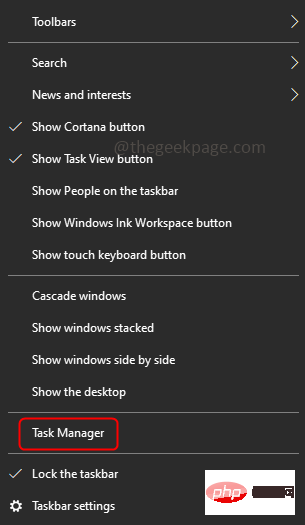
第 2 步:在Processes选项卡下,找到Discord单击它,然后右键单击它并选择End task。
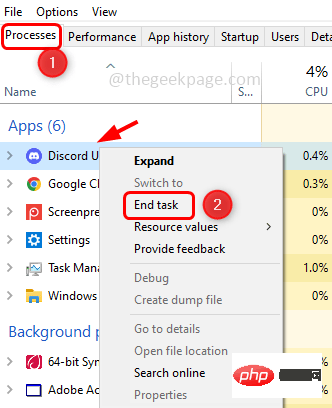
第 3 步:同时按Windows + R键打开运行提示符,然后键入以下命令并按Enter键。
%本地应用数据%
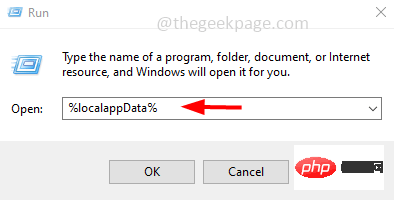
第4步:在打开的窗口中找到Discord文件夹,选择它,然后右键单击它。然后按删除。
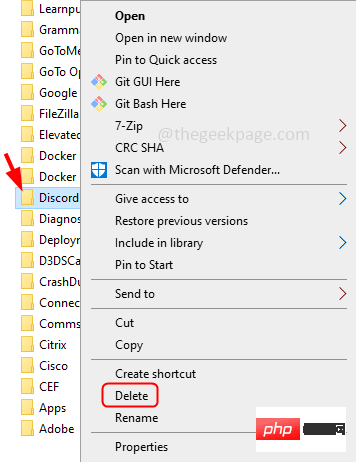
第 5 步:再次使用Windows + R键打开运行提示符并键入以下命令,然后按Enter键。
%应用程序数据%
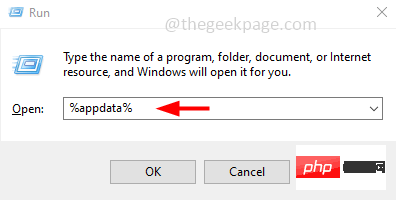
第6步:找到discord文件夹并通过右键单击它并选择删除将其删除。
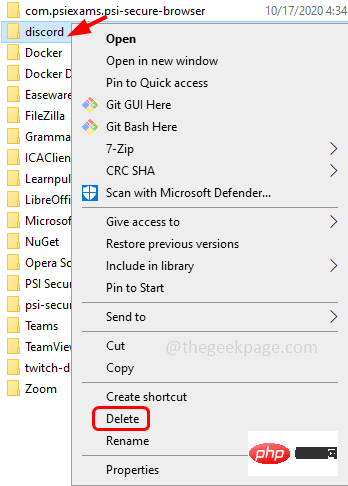
第7步:重新启动系统并再次安装discord应用程序。为此,请打开浏览器并转到制造商的网站链接
第 8 步:单击“ Windows 下载”按钮。让下载完成。
第 9 步:双击下载的Setup .exe文件并按照屏幕上的说明进行安装。现在,discord 应用程序将安装,没有任何错误。
方法2:在兼容模式下以管理员身份运行 Discord
第 1 步:单击discord 应用程序图标,然后按Alt + Enter打开其属性窗口。
第 2 步:单击“兼容性”选项卡,然后在“兼容模式”部分下勾选“以兼容模式运行此程序”旁边的复选框,然后从下拉列表中选择“ Windows 8 ”
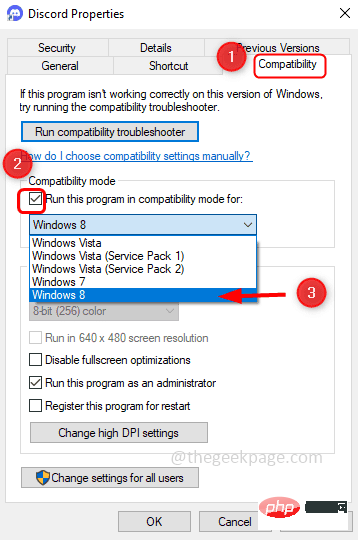
第 3 步:同时勾选以管理员身份运行此程序旁边的复选框
第 4 步:要保存更改,请单击Apply和OK。
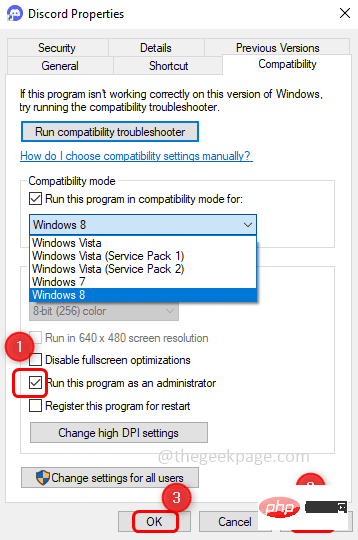
第 5 步:现在启动 discord 应用程序并检查错误是否消失。
方法 3:在安全模式下安装 Discord 应用程序
第 1 步:同时使用Windows + R键打开运行提示符并键入msconfig然后按Enter
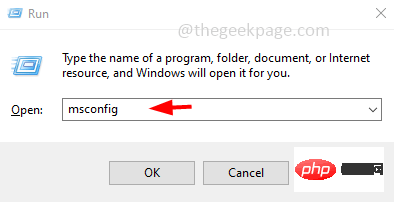
第 2 步:将打开系统配置窗口。单击启动选项卡
第 3 步:在启动选项下单击安全启动,然后按OK。
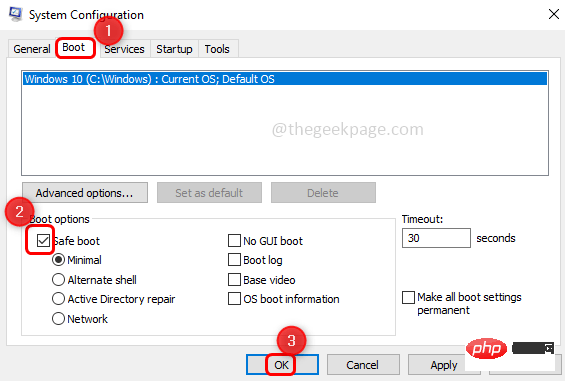
第四步:重启系统并清除所有不和谐的应用数据,重新安装应用【按照方法一】
方法四:安装.Net Framework
如果您的计算机未安装或缺少 .Net Framework,则需要安装它。除了framework .Net 还为应用程序提供运行时环境。因此,请尝试在您的系统中安装最新且兼容的 .Net 框架。您可以在制造商的网站上找到可下载的文件。下载后双击 .exe 文件并按照屏幕上的说明进行安装。重新启动系统,然后安装 discord 应用程序。
方法 5:检查 Windows 更新
第 1 步:同时使用Windows + I键打开 Windows 设置,然后单击更新和安全。
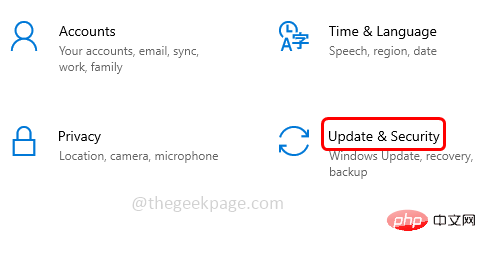
第 2 步:在左侧单击Windows 更新,然后通过单击检查更新按钮从右侧检查任何更新。如果有任何更新,它将安装它们。
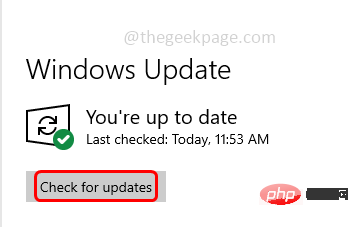
第三步:重启系统
方法6:暂时禁用防病毒程序
有时,防病毒软件可能是阻止在您的系统上安装应用程序的原因。尝试暂时禁用它们,然后安装不和谐应用程序。
第 1 步:要禁用防病毒软件,请从任务栏中找到防病毒软件图标。通常,它位于计算机的右下角。
第2步:找到后,右键单击它并选择禁用选项或退出程序。
第 3 步:现在安装 discord 应用程序 [参考方法 1]
以上是如何解决在 Windows 10 / 11 上安装 DiscordSetup.exe 失败的详细内容。更多信息请关注PHP中文网其他相关文章!

热AI工具

Undresser.AI Undress
人工智能驱动的应用程序,用于创建逼真的裸体照片

AI Clothes Remover
用于从照片中去除衣服的在线人工智能工具。

Undress AI Tool
免费脱衣服图片

Clothoff.io
AI脱衣机

AI Hentai Generator
免费生成ai无尽的。

热门文章

热工具

记事本++7.3.1
好用且免费的代码编辑器

SublimeText3汉化版
中文版,非常好用

禅工作室 13.0.1
功能强大的PHP集成开发环境

Dreamweaver CS6
视觉化网页开发工具

SublimeText3 Mac版
神级代码编辑软件(SublimeText3)
 Discord请勿打扰是什么意思以及如何使用它?
Jun 03, 2023 pm 01:02 PM
Discord请勿打扰是什么意思以及如何使用它?
Jun 03, 2023 pm 01:02 PM
如果您启用了Discord请勿打扰功能,那么您将不会在您的应用上看到任何通知。这包括服务器、群聊和直接消息。Discord是一款聊天应用程序,允许用户在游戏中通过文字、图片和视频通话进行交流。它旨在成为游戏玩家实时聊天和相互协调的沟通渠道。DND设置允许您禁用所有您不想看到的传入消息。如果您不希望在工作时被任何消息打扰,这将很有用。此外,您还可以尝试最好的Discord机器人,它们可以在您离开时帮助您管理公会。如果您想知道Discord请勿打扰的含义以及如何使用它,本教程应该会有所帮助。D
 在 Windows 11 或 10 上启用或禁用 Microsoft Store 的 4 种方法
May 14, 2023 am 10:46 AM
在 Windows 11 或 10 上启用或禁用 Microsoft Store 的 4 种方法
May 14, 2023 am 10:46 AM
以下是导致需要禁用MicrosoftStore的一些可能原因:停止不需要的通知。通过限制微软商店的后台进程来保存数据为了提高安全性或隐私解决与商店或其安装的应用程序相关的一些问题。限制儿童、家庭成员或其他用户未经许可下载应用程序。禁用或启用Windows应用商店的步骤在学习本教程之前,禁用Microsoft商店也将停止安装任何需要其服务的应用程序。要使用该商店,用户需要以与阻止它相同的方式启用其服务。1.阻止WindowsStore后台服务让我们从限制Microsoft商店作为
 如何在 Windows 11 中禁用驱动程序签名强制
May 20, 2023 pm 02:17 PM
如何在 Windows 11 中禁用驱动程序签名强制
May 20, 2023 pm 02:17 PM
Microsoft在Windows中嵌入了多项安全功能,以确保您的PC保持安全。其中之一是Windows11中的驱动程序签名强制。启用该功能后,可确保只有经过Microsoft数字签名的驱动程序才能安装在系统上。这在很大程度上对大多数用户很有帮助,因为它可以保护他们。但是启用驱动程序签名强制功能也有一个缺点。假设您找到了一个适用于设备的驱动程序,但没有经过Microsoft签名,尽管它是完全安全的。但是您将无法安装它。因此,您必须知道如何在Windows11中禁用驱动程序签名
 如何修复 Windows 11 的激活错误 0xc004c060
May 17, 2023 pm 08:47 PM
如何修复 Windows 11 的激活错误 0xc004c060
May 17, 2023 pm 08:47 PM
为什么我遇到Windows11激活错误0xc004c060?首先要确认您是否使用的是正版Windows以及许可证密钥是否有效。另外,请检查它是否是从官方来源获得的,并且该密钥是否适用于已安装的操作系统版本。如果其中任何一个有问题,您可能会遇到Windows11激活错误0xc004c060。因此,请务必验证这些内容,如果您发现一切都井井有条,请继续下一部分。如果您通过不可靠的方式获得密钥或认为安装的副本是盗版版本,则需要从Microsoft购买有效的密钥。除此之外,错误配置的设置、缺
 0x80010105:如何修复此Windows更新错误
May 17, 2023 pm 05:44 PM
0x80010105:如何修复此Windows更新错误
May 17, 2023 pm 05:44 PM
微软定期发布Windows更新,以改进功能或提高操作系统的安全性。您可以忽略其中一些更新,但始终安装安全更新非常重要。安装这些更新时,您可能会遇到错误代码;0x80010105。不稳定的连接通常会导致大多数更新错误,一旦重新建立连接,您就可以开始了。但是,有些需要更多的技术故障排除,例如0x80010105错误,这就是我们将在本文中看到的内容。是什么原因导致WindowsUpdate错误0x80010105?如果您的计算机有一段时间没有更新,则可能会发生此错误。某些用户可能出于其原因永久禁用了W
 如何修复 Windows 11 / 10 上的运行时错误 339
May 13, 2023 pm 11:22 PM
如何修复 Windows 11 / 10 上的运行时错误 339
May 13, 2023 pm 11:22 PM
运行程序时出现运行时错误339可能有多种原因。其中一些可能是某些ocx或dll文件丢失、损坏或dll或ocx未注册。对于应用程序的顺利执行来说,这将是一种烦人的体验。以下是您可能会看到的运行时错误339的一些可能错误消息错误–运行时错误339:组件DUZOCX32.OCX未正确注册或文件丢失。错误–运行时错误339。组件MSMASK32.ocx或其依赖项之一未正确注册;文件丢失或无效。错误–运行时错误“339”:组件“FM20.DLL”或其依赖项之一未正确注
 未在 Windows 11 上迁移设备设置?这是修复
May 13, 2023 pm 02:10 PM
未在 Windows 11 上迁移设备设置?这是修复
May 13, 2023 pm 02:10 PM
显然,并非所有设备迁移都能顺利进行。设备设置未迁移是Windows11中非常常见的问题,从Windows7和10升级时可能会出现。如果您已经安装了操作系统并且正在安装新的更新,也可能会出现此问题。升级到Windows11时,您的设备还需要满足系统要求和正常运行所需的其他重要元素。如果您希望保留以前安装的Windows中的个人数据、文件、照片和应用程序,请务必在首次升级到Windows11时选择选项保留个人文件和应用程序。当您升级到Windows11时,安装程序会检
 在 Windows 中禁用传递优化服务的 5 种方法
May 17, 2023 am 09:31 AM
在 Windows 中禁用传递优化服务的 5 种方法
May 17, 2023 am 09:31 AM
许多原因可能使你想要禁用传递优化服务在你的Windows电脑上。但是,我们的读者抱怨不知道要遵循的正确步骤。本指南将通过几个步骤讨论禁用传递优化服务的方法。要了解有关服务的更多信息,您可能需要查看我们的如何打开services.msc指南以获取更多信息。传递优化服务有什么作用?传递优化服务是具有云托管解决方案的HTTP下载程序。它允许Windows设备从备用来源下载Windows更新、升级、应用程序和其他大型包文件。此外,它还通过允许部署中的多个设备下载这些包来帮助减少带宽消耗。此外,Windo





